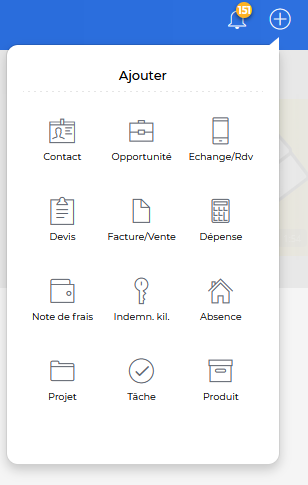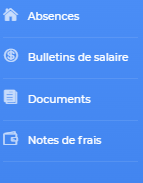Dans le cadre de votre activité, vous êtes amené à vous déplacer et à prendre la route avec un véhicule ?
Pour vous faire rembourser par votre entreprise, découvrez comment créer une indemnité kilométrique dans Axonaut !
Créer une Indemnité kilométrique
1- Cliquez sur le “+” en haut à droite et Indemnité kilométrique :
2- ou Cliquez sur Achats, Notes de frais et ajouter une indemnité kilométrique.
Pour créer une IK pour les non-administrateurs, cliquez sur Note de frais et le bouton « Créer une indemnité kilométrique »:
Contenu d’une IK
À la création d’une indemnité kilométrique, voici les informations à renseigner :
-
La date du déplacement
-
Si vous roulez avec un véhicule électrique, vous pouvez cocher la case. En effet, les voitures électriques ont désormais leur propre barème kilométrique.
-
Le nombre de chevaux fiscaux, présent sur la carte grise du véhicule, représente la puissance d’un véhicule. Cette information est nécessaire pour le calcul du montant de l’indemnité kilométrique. De plus, en cliquant sur “configurer le montant à rembourser par kilomètre”, vous pouvez changer le barème indemnité kilométrique et donc écraser celui de l’URSSAF paramétré par défaut par Axonaut.
-
Le projet pour intégrer l’indemnité kilométrique dans les coûts du projet.
-
L’objet du déplacement pour avoir plus de renseignements dans Axonaut
-
Vous pouvez ajouter une adresse de départ et une adresse d’arrivée, Axonaut calcule automatiquement le nombre de kilomètres parcourus. Cela est calculé en fonction du nombre de kilomètres indiqué sur Google Maps. Vous pouvez bien sûr ajouter plusieurs étapes sur votre trajet :).
-
Pour calculer l’indemnité kilométrique, il est nécessaire de prendre en compte le nombre de kilomètres parcourus sur l’année civile en cours en comptant l’indemnité kilométrique que vous êtes en train de créer.
-
Le barème applicable à vos indemnités kilométrique est indiqué également.
-
Enfin, pour rembourser le salarié en question, vous pourrez le sélectionner dans le menu déroulant.
N’oubliez pas de valider en bas de votre écran 😉
En savoir plus sur cette thématique :